Cartes activité¶
La carte activité gère efficacement vos activités sur un panneau planning.
Elle reprend les fonctionnalités de la carte standard (assignation, checklist, synchronisation, collection), tout en ayant des caractéristiques spécifiques pour un usage optimal sur un panneau planning (redimensionnement libre, date de début et date de fin). Elle reste utilisable sur tout type de panneau.
Modifier une carte activité¶
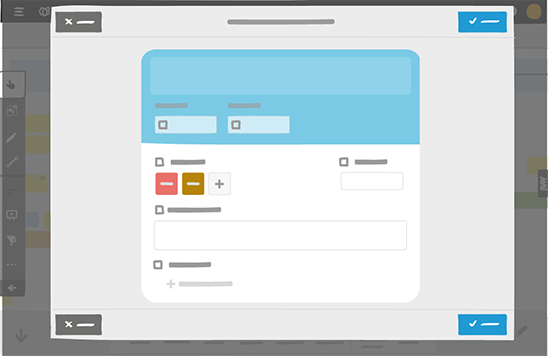
Entrez le titre de l’activité.
Indiquez une date de début et fin.
Si vous êtes sur un panneau planning, ces dates modifient la taille et le positionnement de la carte.
Saisissez une description, une valeur, affectez des utilisateurs, et complétez la checklist.
Modifier la durée d’une activité¶
Redimensionnez ou déplacez la carte sur un panneau planning, ou
Cliquez sur la carte activité, puis cliquez sur Gérer la carte ‣ Modifier la durée.
Gérer les dates des cartes activité¶
Sur un panneau planning, la gestion des dates est automatisée pour la carte activité. Ainsi, le déplacement ou le redimensionnement d’une carte activité entraîne la modification des dates de début ou de fin de l’activité.
Inversement, la modification des dates dans l’éditeur de la carte activité engendre une modification de la position et de la taille de l’élément sur le panneau planning.
Cependant, vous pouvez être confronté à l’une des 2 situations suivantes:
Gérer les dates incohérentes¶
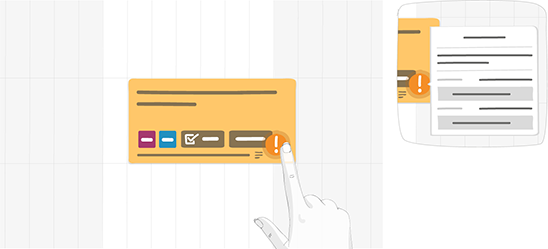
Si les dates induites par la position d’une carte sur un panneau planning sont différentes de celles indiquées dans la carte, un indicateur orange apparaît sur l’élément. Si vous cliquez dessus, il vous permet de résoudre le conflit, soit en modifiant les dates dans la carte, soit en la repositionnant sur le panneau.
Tant qu’une carte possède des dates incohérentes, la gestion automatique des dates par déplacement, redimensionnement ou via l’éditeur est suspendue.
Afficher les activités rognées¶
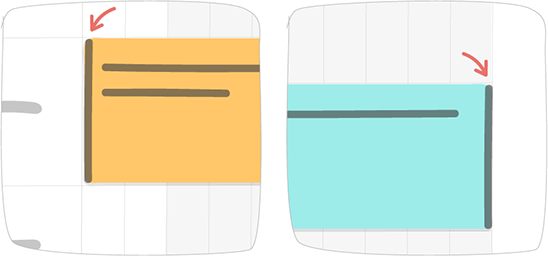
Si l’une des dates de la carte activité se trouve en dehors de la période affichée sur votre planning, alors la carte est rognée sur le côté concerné (ex. : si une activité se termine à une date en dehors du panneau planning, la partie droite de l’activité est affichée rognée).
Astuce
Si une des dates de la carte concerne un jour de week-end et qu’elle se trouve sur un panneau planning ne les affichant pas, alors l’activité apparaîtra rognée.
Synchroniser des cartes activité sur plusieurs panneaux¶
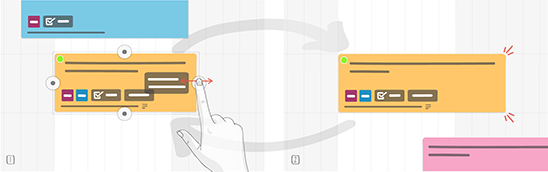
1 - Carte sur un panneau A
2- Même carte sur un panneau B
La création d’une copie synchronisée vous permet de piloter votre activité en dehors du planning de votre projet par exemple. Ainsi, si l’une des cartes est modifiée, les modifications sont reportées sur la carte présente sur l’autre panneau.
Visualiser le détail des activités dans des collections¶
En ajoutant d’autres cartes à la collection d’une carte activité, vous êtes en mesure de détailler votre activité en sous-tâches ou sous-activés que vous pourrez piloter indépendamment sur votre panneau planning ou sur un autre panneau.